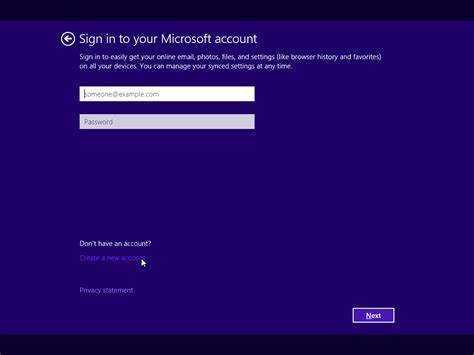
Saaralla oli dilemma: käytä häntä Microsoft-tili asentaa Windows 10 -tietokoneensa ja vaarantaa hänen yksityisyytensä tai löytää vaihtoehto. Hän päätti valita jälkimmäisen ja etsi tapaa määrittää Windows 10 ilman Microsoft-tiliä. Ja katso ja katso, hän löysi ratkaisun!
Hän loi a paikallinen tili asennuksen aikana antamalla vain perustiedot, kuten nimen ja vahvan salasanan. Asennuksen päätyttyä Sarah saattoi käyttää Windows 10:tä ilman Microsoft-tilikehotteita. Vaikka tämä ei merkinnyt pääsyä tiettyihin Microsoft-palveluihin, kuten OneDriveen, tai synkronointia eri laitteiden välillä, hänen yksityisyys ja valvonta oli sen arvoista.
Toisaalta Microsoft-tilin käyttäminen voi myös olla hyödyllistä. Se mahdollistaa helpon integroinnin muihin Microsoftin tuotteisiin sekä pääsyn pilvipohjaisiin palveluihin. Viime kädessä Sarah päättää, mikä sopii hänelle parhaiten.
Miksi määrittää Windows 10 ilman Microsoft-tiliä?
Haluatko enemmän hallintaa ja yksityisyyttä tietokoneellesi? Windows 10:n määrittäminen ilman Microsoft-tiliä on oikea tapa! Ei henkilökohtaisten tietojen jakamista Microsoftin kanssa, ei asetusten synkronointia eikä ylimääräisiä salasanoja tarvitse muistaa.
miten saat aksentteja sanaan
Lisäksi voit käyttää eri sähköpostipalveluntarjoajaa tietokoneellesi. Sinun ei myöskään tarvitse kirjautua sisään Microsoft-tilillä käynnistäessäsi tietokonettasi.
Tietyt ominaisuudet ja palvelut voivat kuitenkin olla rajoitettuja tai poissa käytöstä. Sekä jotkin sovellukset ja pelit, jotka vaativat Microsoft-tilin voidakseen käyttää kaikkia toimintojaan.
Silti sitä kannattaa harkita parannetun yksityisyyden ja hallinnan vuoksi. Kokeile nyt ja koe vapauden uusi taso!
heprean kielen kirjaimet
Vaihe 1: Siirry Windows 10 -asennusnäyttöön
Jos haluat määrittää Windows 10:n ilman Microsoft-tiliä, sinun on avattava asennusnäyttö. Tässä on a 3-vaiheinen opas :
- Laita tietokone päälle. Paina aloitusnäytössä 'Seuraava'. Sinua saatetaan pyytää valitsemaan kieli, näppäimistöasettelu jne.
- Kun olet suorittanut alkuasetusnäytöt, sinua pyydetään kirjautumaan sisään Microsoft-tilillä. Etsi näytön alareunasta 'Ohita tämä vaihe' tai 'Luo paikallinen tili sen sijaan'. Ohita sisäänkirjautuminen napsauttamalla sitä.
- Microsoft-tilin käyttämättä jättäminen asennuksen aikana ei tarkoita, että et voi käyttää sitä vaativia online-ominaisuuksia tai -sovelluksia. Voit lisätä ja käyttää Microsoft-palveluita myöhemmin muilla tavoilla, esim. sovelluskohtaiset kirjautumistiedot tai kolmannen osapuolen tilit.
Vaihe 2: Asennusvaihtoehtojen valitseminen
Oikeiden asennusvaihtoehtojen valitseminen on tärkeää, kun asennat Windows 10:n ilman Microsoft-tiliä. Tässä on opas, joka auttaa sinua tekemään oikeat valinnat:
- Valitse mukautettu asennus: Kun olet antanut asennusvaihtoehdot, valitse mukautettu oletuspika-asetuksen sijaan.
- Ohita verkkoyhteydet: Asennusprosessin aikana sinua saatetaan pyytää muodostamaan yhteys verkkoon. Ohita tämä napsauttamalla Minulla ei ole Internetiä -vaihtoehtoa.
- Luo tai kirjaudu sisään paikallisella tilillä: Luo seuraavaksi paikallinen tili tai kirjaudu sisään tietokoneellesi. Tämän avulla voit käyttää tietokonettasi ilman Microsoft-tiliä.
- Mukauta asetuksia: Windows 10 pyytää sinua asettamaan asetukset makusi mukaan. Käytä jonkin aikaa näiden asetusten tarkistamiseen ja muuttamiseen tarpeen mukaan.
- Aktivoi offline-tilin käyttö: Varmista, että voit käyttää Windows 10:tä ilman Microsoft-tiliä, ottamalla offline-tilin käyttö käyttöön asennusprosessin aikana.
- Viimeistele asennus: Suorita Windows 10:n asennus loppuun ilman Microsoft-tiliä noudattamalla ohjatun asennustoiminnon antamia muita kehotteita ja ohjeita.
Huomautus: Kun määrität Windows 10:n ilman Microsoft-tiliä, et pääse käyttämään tiliin kirjautumista edellyttäviä ominaisuuksia ja palveluita, kuten OneDrive-pilvitallennustilaa ja synkronointiasetuksia eri laitteiden välillä.
Provinkki: Jos päätät myöhemmin linkittää Windows 10 -asennuksesi Microsoft-tiliin, voit tehdä sen helposti asetusvalikon kautta.
Vaihe 3: Asennusasetusten mukauttaminen
Asennusasetusten mukauttamisen avulla voit räätälöidä Windows 10 -asetuksesi mieltymystesi mukaan. Näin voit muokata sitä:
Muunna pdf jpg: ksi Windowsissa
- Valitse kieli, aika, vyöhyke ja valuutta: Sinua pyydetään valitsemaan haluamasi kieli, aikavyöhyke ja valuuttamuoto. Tämä varmistaa, että Windows näyttää sinulle tutut tiedot.
- Hyväksy käyttöoikeusehdot: Lue ne huolellisesti ennen kuin hyväksyt.
- Valitse asennustyyppi: Sinulla on kaksi vaihtoehtoa – Päivitä tai Mukautettu. Käytä Mukautettua, jos haluat uuden kopion Windows 10:stä tallentamatta olemassa olevia tietoja.
- Osion valinta: Valitse, mihin Windows 10 asennetaan useille asemille tai osiolle. Varmista, että valitset oikean, jotta et menetä tietoja.
- Yksityisyysasetukset: Muokkaa niitä mieltymystesi mukaan. Ota käyttöön tai poista käytöstä ominaisuuksia, kuten sijainnin käyttöoikeus, räätälöidyt kokemukset, diagnostiikkaasetukset jne.
- Kirjautumisvaihtoehdot: Windows kehottaa kirjautumaan sisään Microsoft-tilillä tai luomaan paikallisen tilin. Valitse Offline-tili ja luo paikallinen tili ohjeiden mukaan.
Asennusasetusten mukauttaminen antaa sinulle täyden hallinnan siitä, miten Windows 10 toimii laitteessasi, samalla kun kunnioitat yksityisyyttäsi ja mieltymyksiäsi.
Huomautus: Kun määrität Windows 10:n ilman Microsoft-tiliä, tietyt Microsoft-palveluihin liittyvät ominaisuudet ja toiminnot eivät ehkä ole käytettävissä.
Mukaan PCWorld -lehden paikallinen tili asennuksen aikana estää tietojen synkronoinnin laitteiden välillä, mutta mahdollistaa tietosuoja-asetusten paremman hallinnan.
Vaihe 4: Asennusprosessin viimeistely
Ei Microsoft-tiliä? Ei ongelmaa! Tässä on opas, joka auttaa sinua asentamaan Windows 10:n nopeasti ja helposti ilman sitä:
- Kuka aikoo käyttää tätä tietokonetta? -näytössä, napsauta Offline-tili -vaihtoehtoa vasemmassa alakulmassa.
- Valitse Tee omasi -valikosta Rajoitettu kokemus -vaihtoehto.
- Luo käyttäjätunnus ja salasana paikalliselle tilillesi.
Olet valmis! Nyt voit käyttää Windows 10:tä turvallisesti ja tehokkaasti ilman Microsoft-tiliä.
Provinkki: Varmista, että säilytät paikallisen tilisi tunnistetiedot turvallisessa ja helposti saatavilla olevassa paikassa. Ne ovat välttämättömiä järjestelmän käyttämiselle tulevaisuudessa!
Vaihtoehtoiset menetelmät: Windows 10:n asentaminen myöhemmin ilman Microsoft-tiliä
Asetetaanko Windows 10 ilman Microsoft-tiliä? Ei ongelmaa! Noudata vain näitä ohjeita:
- Alkaa: Aseta Windows 10 -asennusmedia (DVD tai USB). Käynnistä laite uudelleen ja paina mitä tahansa näppäintä käynnistääksesi mediasta. Asennusprosessi alkaa.
- Valitse asetukset: Valitse haluamasi kieli, aika, valuutta ja näppäimistön syöttötapa.
- Mukauta: Napsauta Mukauta asetuksia Käytä pika-asetuksia sijaan. Tämän avulla voit mukauttaa yksityisyyttä ja muita asetuksia.
- Offline-tili: Kun sinua kehotetaan kirjautumaan sisään Microsoft-tilillä, napsauta Ohita tämä vaihe. Valitse sitten Rajoitettu kokemus tai Luo uusi tili. Luo offline-paikallinen tili haluamallasi käyttäjätunnuksella ja salasanalla.
Nyt voit määrittää Windows 10:n ilman Microsoft-tiliä. Nauti kaikista ominaisuuksista ilman Microsoft-tiliä. Mukauta asetuksiasi ja koe Windows 10 offline-paikallisen tilin vapaudella ja turvallisuudella. Hallitse Windows 10 -kokemustasi jo tänään!
eli ms mfasetup
Johtopäätös
John päätti asentaa Windows 10 -kannettavansa ilman Microsoft-tiliä. Hän halusi pitää henkilökohtaiset tietonsa linkittämättä! Muutaman helpon vaiheen avulla hän pystyi tekemään niin.
Tämän vaiheen etuja olivat:
- Yksityisyys – vähemmän tietoa jaetaan Microsoftin kanssa.
- Offline-käyttö tiedostoihin ja sovelluksiin.
- Enemmän valvontaa tietokoneen asetuksista.
- Helpompi laitteen jakaminen.
- Yksinkertaistettu asennusprosessi.
Tietyt ominaisuudet voivat kuitenkin olla rajoituksia tai puutteita. Ne voidaan kuitenkin voittaa muilla menetelmillä tai sovelluksilla.














